Wenn es an der Zeit ist, einen neuen Laptop für SOLIDWORKS auszuwählen, müssen vier Hauptbereiche der Hardware berücksichtigt werden: Grafikkarte, CPU, RAM und Festplatte. Die folgenden Überlegungen sollten für jeden dieser vier Bereiche berücksichtigt werden.
 Abbildung 1. Die vier primären hardware-überlegungen bei der Auswahl eines neuen Laptops zum ausführen von SOLIDWORKS.,
Abbildung 1. Die vier primären hardware-überlegungen bei der Auswahl eines neuen Laptops zum ausführen von SOLIDWORKS.,
Da jeder Benutzer bei der Arbeit innerhalb der Software unterschiedliche Bedürfnisse hat, ist es schwierig, einfach zu sagen: „Holen Sie sich diesen Laptop; Es wird für Sie funktionieren.“Stattdessen werden wir uns jeden dieser vier Hardwarebereiche ansehen, um Ihnen bei der Auswahl eines neuen Laptops für die Ausführung der Software zu helfen.
Bevor Sie die oben aufgeführten Bedenken beantworten können, müssen Sie eine Vorstellung davon haben, welche Marke und welches Modell Sie kaufen möchten. Wenn Sie nicht sicher sind, aus welchem Hersteller Sie wählen sollen, sprechen Sie mit Ihrem IT-Team oder Ihrer Einkaufsabteilung., Ihr Unternehmen hat möglicherweise bereits eine Vereinbarung mit einem Computerhersteller oder Ihr IT-Team zieht es vor, sich für einen bestimmten Hersteller zu entscheiden. Für das heutige Beispiel werde ich Dell als Computerhersteller verwenden. Sie können jedoch jeden Hersteller verwenden und dieselben Schritte ausführen.
Starten Sie diesen Vorgang, indem Sie auf die Website des Herstellers gehen und seine Laptop-Linie untersuchen. Suchen Sie nach Begriffen wie“ professioneller Laptop „oder“ mobile Workstation“, die normalerweise darauf hinweisen, dass der Laptop mehr Leistung und höhere Optionen bietet., Auf der Hauptwebsite des Unternehmens stellte ich fest, dass Dell den Begriff „Precision Mobile Workstations“ verwendet und drei Basismodelle anbietet: die 3000-Serie, die 5000-Serie und die 7000-Serie.
Für dieses Beispiel habe ich die Option für den mittleren Bereich gewählt, die als Dell Precision 15 5000-Serie (5510) bezeichnet wird. Nachdem ich auf diese Option geklickt hatte, wurde ich zu einem Bildschirm weitergeleitet, auf dem ich den Laptop nach meinen speziellen Bedürfnissen und Spezifikationen konfigurieren konnte. Die Liste in Abbildung 1 kann sicherstellen, dass der betrachtete Laptop die Software ordnungsgemäß ausführen kann.,
Grafikkarte
Eine Grafikkarte (oder Grafikkarte) ist eine Hardware, die Informationen von Ihrer Software (SOLIDWORKS) empfängt und diese Informationen an Ihr Display (Ihren Monitor) sendet. In einem herkömmlichen Computerturm ist die Grafikkarte eine physische Hardware, die entfernt und ersetzt werden kann. Dies ist praktisch, da bestimmte Grafikkarten für bestimmte Aufgaben optimiert sind, andere Aufgaben jedoch möglicherweise nicht gut ausführen.
Einige Grafikkarten eignen sich beispielsweise hervorragend für Spiele,sind jedoch beim Versuch, CAD-Anwendungen auszuführen, schlecht., Zwei beliebte Karten, die sich hervorragend zum Spielen eignen, sind die NVIDIA GeForce-Serie und die AMD Radeon-Serie. Leider wird keine dieser Kartenserien für die Ausführung von SOLIDWORKS unterstützt. Wenn Sie eine dieser Karten in einem herkömmlichen Tower haben, können Sie die nicht unterstützte Karte entfernen und durch eine Karte ersetzen, auf der die Software ordnungsgemäß ausgeführt werden kann, z. B. eine Karte der NVIDIA Quadro-Serie oder eine Karte der AMD FirePro-Serie.
Wenn es um einen Laptop geht, ist die Grafikkarte jedoch häufig in das Motherboard eingebettet, was bedeutet, dass sie nicht entfernt werden kann., Die Grafikkarte, die Sie beim Kauf eines Laptops auswählen, ist diejenige, die Sie für die gesamte Lebensdauer des Geräts haben.
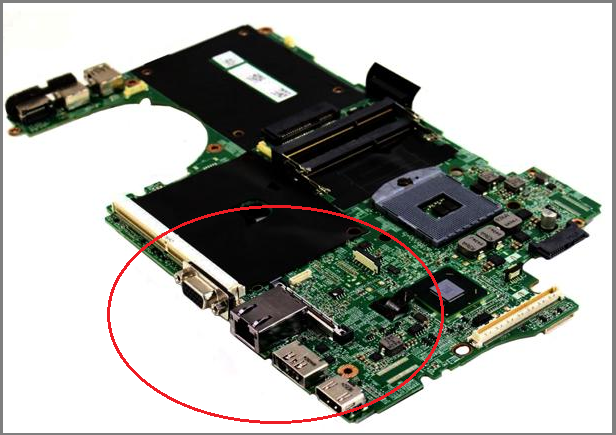 Abbildung 2. Ein Dell M4600 Laptop Motherboard mit der Grafikkarte Schaltung in die Hauptplatine eingebettet. (Bild mit freundlicher Genehmigung von newegg.com.)
Abbildung 2. Ein Dell M4600 Laptop Motherboard mit der Grafikkarte Schaltung in die Hauptplatine eingebettet. (Bild mit freundlicher Genehmigung von newegg.com.)
Die Auswahl der richtigen Grafikkarte ist leicht die wichtigste Entscheidung, die Sie treffen, wenn Sie einen Laptop auswählen, auf dem SOLIDWORKS ausgeführt werden soll., Die Auswahl eines Laptops mit einer nicht unterstützten (oder nicht unterstützten) Grafikkarte kann katastrophal sein, da eine nicht unterstützte Grafikkarte eine der häufigsten Ursachen für Verlangsamungen und Abstürze in der Software ist—und diese Karte kann nicht entfernt und ersetzt werden.
Glücklicherweise hat SOLIDWORKS umfangreiche Tests an den führenden Grafikkarten der Branche durchgeführt und eine Anleitung bereitgestellt, welche Karten unterstützt werden.
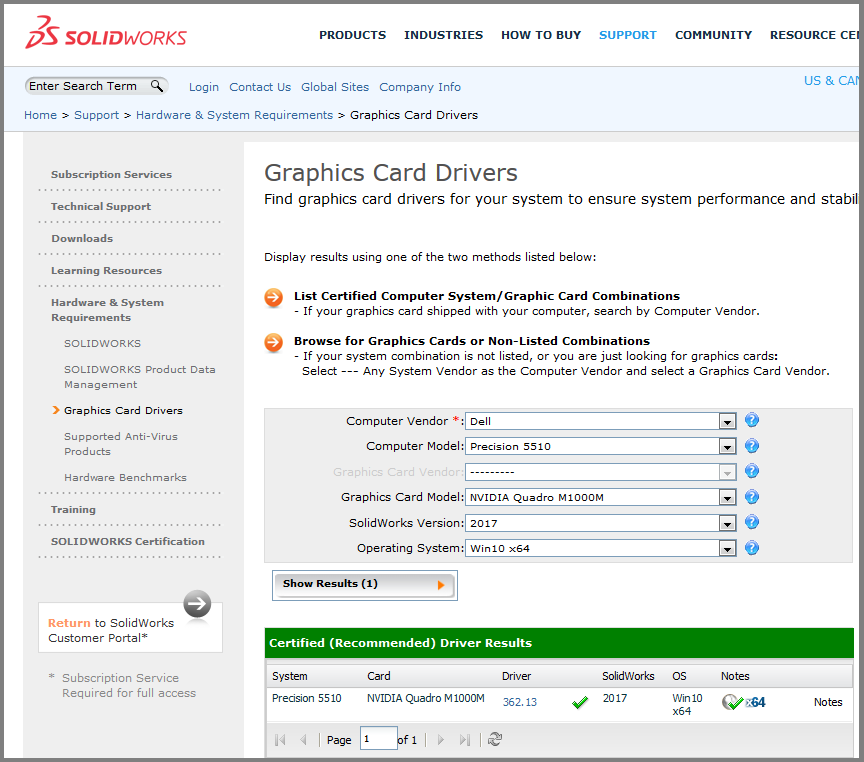 Abbildung 3. Das Tool, das unterstützte Grafikkarten zeigt.,
Abbildung 3. Das Tool, das unterstützte Grafikkarten zeigt.,
Vor dem Kauf einer mobilen Workstation zum Ausführen der Software müssen Sie unbedingt diese Liste überprüfen, um sicherzustellen, dass der Laptop, den Sie in Betracht ziehen, über eine unterstützte Grafikkarte verfügt. Um diese Liste zu verwenden, wählen Sie zunächst einen Computeranbieter aus. Für dieses Beispiel habe ich Dell ausgewählt.
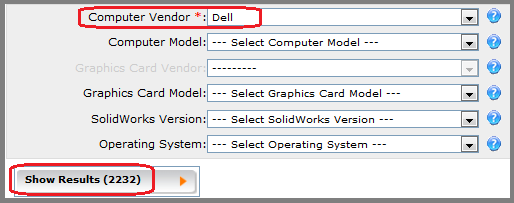 Abbildung 4. Auswahl des Computeranbieters.
Abbildung 4. Auswahl des Computeranbieters.
Nach dieser ersten Auswahl habe ich festgestellt, dass über 2,000 Ergebnisse verfügbar sind. Dies stellt die Gesamtzahl der Computerkonfigurationen dar, die SOLIDWORKS mit Dell-Computern getestet hat., Diese Liste ist etwas zu umfangreich, also lassen Sie uns sie weiter eingrenzen.
Als nächstes wählte ich ein Modell. Wie oben diskutiert, ist das Modell in diesem Beispiel eine Precision 15 5000 Serie (5510).
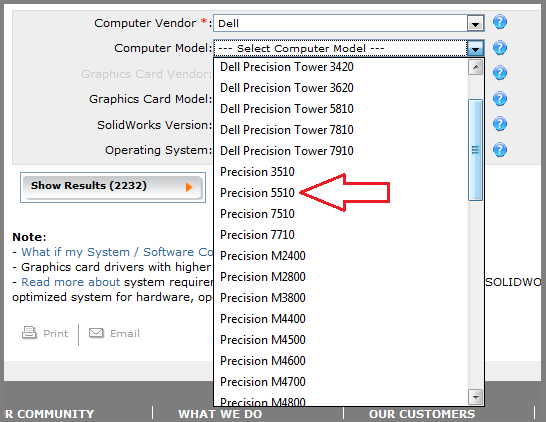 Abbildung 5.Untersuchung der verschiedenen verfügbaren Modelle von Dell-Computern.
Abbildung 5.Untersuchung der verschiedenen verfügbaren Modelle von Dell-Computern.
Wie Sie in Abbildung 5 sehen können, kann die Modellnummer abgekürzt oder etwas anders als auf der Website des Herstellers aufgeführt sein. Nach ein wenig Detektivarbeit konnte ich die richtige Modellnummer finden und die Precision 5510 auswählen.,
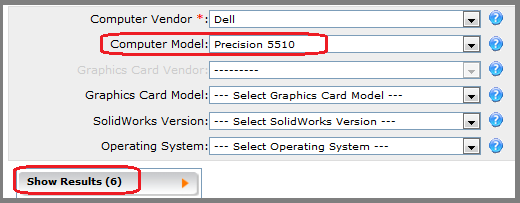 Abbildung 6. Auswahl des richtigen Laptop-Modells.
Abbildung 6. Auswahl des richtigen Laptop-Modells.
Wie in Abbildung 6 gezeigt, sinkt die Gesamtzahl der Ergebnisse signifikant, nachdem eine Modellnummer ausgewählt wurde. An diesem Punkt ist es möglich, diese Ergebnisse zu untersuchen, um festzustellen, ob dieses Laptop-Modell über eine kompatible Grafikkarte verfügt, aber lassen Sie uns die Liste etwas weiter eingrenzen.
Schauen Sie sich als nächstes das Grafikkartenmodell an. Auf einigen Computern sind beim Kauf des Computers mehrere Grafikkarten verfügbar. Wir werden später darüber sprechen., Beim Dell Precision 5510 steht nur eine Grafikkarte zur Verfügung.
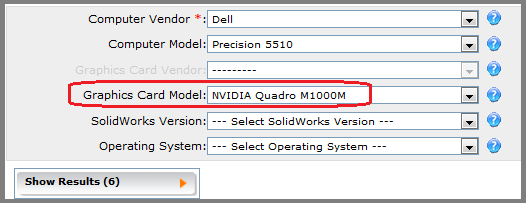 Abbildung 7. Die Auswahl der richtigen Grafikkarte Modell.
Abbildung 7. Die Auswahl der richtigen Grafikkarte Modell.
Die letzten beiden Optionen sind die Softwareversion und das Betriebssystem. Sie sollten immer die neueste verfügbare Softwareversion auswählen. Obwohl Sie möglicherweise an einer früheren Version der Software arbeiten, möchten Sie Ihre Grafikkarte zukunftssicher machen, da Sie sie nicht in einem Laptop austauschen können.
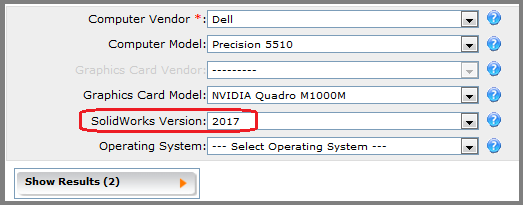 Abbildung 8., Auswahl der neuesten möglichen Softwareversion.
Abbildung 8., Auswahl der neuesten möglichen Softwareversion.
Schließlich müssen Sie Ihr Betriebssystem auswählen. Auch hier sollten Sie mit Ihrem IT-Team über Ihr aktuelles Betriebssystem sprechen und ob es Pläne gibt, auf ein neueres Betriebssystem umzusteigen.
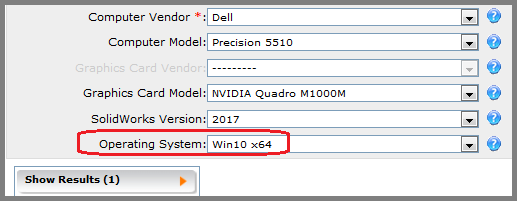 Abbildung 9. Auswählen des Betriebssystems für den Laptop.
Abbildung 9. Auswählen des Betriebssystems für den Laptop.
Nachdem Sie das Betriebssystem ausgewählt haben, klicken Sie auf „Ergebnisse anzeigen“ und prüfen Sie das Feedback. Es gibt eine Legende, die die Bedeutung dieser Ergebnisse unter der Liste der Grafikkarten aufschlüsselt.,
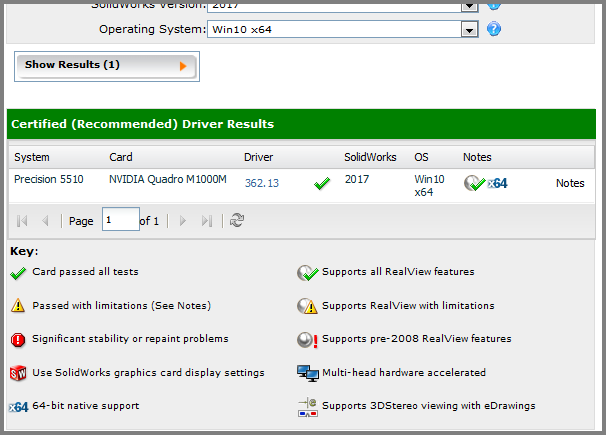 Abbildung 10. Endergebnisse der ausgewählten Konfiguration und die Legende erklärt die Ergebnisse.
Abbildung 10. Endergebnisse der ausgewählten Konfiguration und die Legende erklärt die Ergebnisse.
Wie Sie in Abbildung 10 sehen können, war die ausgewählte Karte die NVIDIA Quadro M1000M, die über einen unterstützten und vorgeschlagenen Treiber verfügt. Ein Grafikkartentreiber ist ein wesentliches Programm, das die Grafikkarte optimiert, damit bestimmte Ergebnisse ausgegeben werden. Manchmal kann eine unterstützte Grafikkarte mit einem nicht unterstützten Treiber dazu führen, dass die Software schlecht funktioniert. Der auf dieser Site aufgelistete unterstützte Treiber sollte immer verwendet werden.,
Das Endergebnis zeigt, dass die NVIDIA Quadro M1000M-Karte mit der Treiberversion 362.13 alle Tests (sichtbar durch das grüne Häkchen) für SOLIDWORKS 2017 auf einem Windows 10 64-Bit-Betriebssystem bestanden hat; Diese Karte unterstützt auch alle RealView-Funktionen (sichtbar durch das grüne Häkchen auf der Kugel).
Diese Karte hat alle Tests bestanden und ich würde es für eine gute Wahl halten.
Auf der Website des Herstellers haben Sie die Möglichkeit, die Grafikkarte für den Laptop auszuwählen. Achten Sie darauf, die richtige Grafikkarte auszuwählen, wenn Sie Ihren endgültigen Kauf tätigen.,
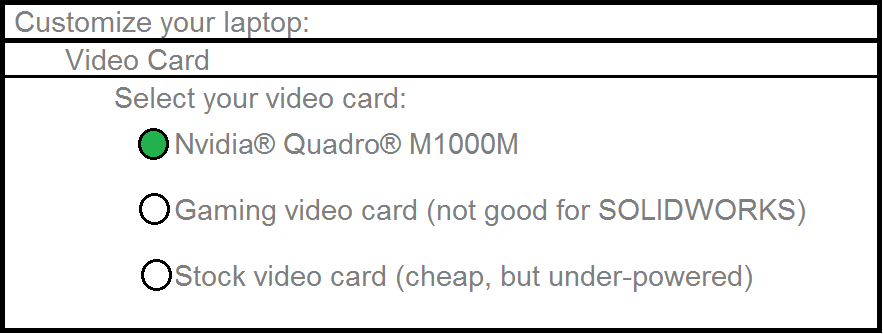 Abbildung 11. Ein Beispiel für die Seite des Herstellers, auf der die richtige unterstützte Grafikkarte ausgewählt werden kann.
Abbildung 11. Ein Beispiel für die Seite des Herstellers, auf der die richtige unterstützte Grafikkarte ausgewählt werden kann.
In der Beispiel Laptop Auswahl gab es nur eine verfügbare unterstützte Grafikkarte-die NVIDIA Quadro M1000M. Einige Laptops werden mehrere unterstützte Grafikkarte zur Verfügung haben.
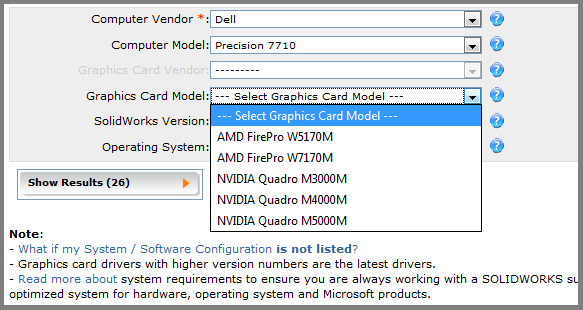 Abbildung 12. Ein Computermodell mit mehreren unterstützten Grafikkarten zur Auswahl.
Abbildung 12. Ein Computermodell mit mehreren unterstützten Grafikkarten zur Auswahl.
In Abbildung 12 hat das ausgewählte Computermodell fünf verschiedene Grafikkarten zur Auswahl., Der Kostenbereich dieser verschiedenen Grafikkarten hängt häufig mit der Menge an Onboard-RAM auf den Grafikkarten zusammen. Im einfachsten Sinne ist die Onboard-Technologie umso besser und neuer, je teurer die Karte ist.
Also mit fünf Möglichkeiten, welche sollte ausgewählt werden? Um diese Frage zu beantworten, lassen Sie uns einige der bereits behandelten Themen überprüfen. Um den Laptop so gut wie möglich zukunftssicher zu machen, versuchen Sie, die beste (und oft teuerste) Grafikkarte anzubieten., Diese Karte wird wahrscheinlich die höchste Menge an Onboard-RAM haben und die schnellste und neueste grafische Verarbeitungseinheit (GPU) ausführen. Es ist auch wichtig, mit Ihrem Einkaufsteam zu sprechen, um zu sehen, wie weit Sie mit diesem Konzept gehen können, und mit dem IT-Team zu sprechen, um zu sehen, ob es eine Meinung zu einem Grafikkartenhersteller gegenüber einem anderen hat.
Letztendlich werden Sie mit dieser Grafikkarte für das Leben des Laptops stecken bleiben, so dass Sie wollen, dass es gut genug, um durch so viele zukünftige Versionen der Software wie möglich dauern., Dies bedeutet manchmal, viel mehr Geld im Voraus auszugeben, aber dies ist eine gute Investition, wenn Sie denselben Laptop zwei bis drei Jahre länger betreiben können, als Sie es mit einer kostengünstigeren Grafikkarte getan hätten. Denken Sie daran, dass diese Wahl die wichtigste ist, die Sie treffen müssen, wenn Sie einen Laptop auswählen, auf dem SOLIDWORKS ausgeführt werden soll.
Beachten Sie, dass CPU, RAM und Festplatte auf den meisten Laptops im Gegensatz zu einer Grafikkarte entfernt und durch ein Upgrade ersetzt werden können., Wenn Sie Optionen für einen neuen Laptop konfigurieren und auswählen, haben Sie es häufig mit einem bestimmten Budget zu tun und müssen daher bei der Auswahl der Hardwareoptionen Kompromisse eingehen. Wenn Sie die Möglichkeit haben, eine bessere Grafikkarte zu erhalten, dies jedoch bedeutet, dass Sie eine CPU, einen RAM oder eine Festplatte mit geringerer Qualität erhalten, sollten Sie fast immer die bessere Grafikkarte auswählen. Die anderen Hardwaretypen können zu einem späteren Zeitpunkt aktualisiert werden, möglicherweise wenn diese Hardware im Preis sinkt. Sobald Sie eine Grafikkarte ausgewählt haben, ist dies die Karte, die Sie für das Leben des Laptops haben.,
CPU
Die CPU oder zentrale Verarbeitungseinheit kann als Gehirn eines Computers betrachtet werden. Die CPU ist der Hauptprozessor Ihres Computers und für die Ausführung von Codezeilen in den Programmen verantwortlich, die auf Ihrem Computer ausgeführt werden.
Wenn Sie einen neuen Laptop für SOLIDWORKS konfigurieren und die Optionen für CPU untersuchen, werden häufig Optionen für die Geschwindigkeit der CPU sowie die Anzahl der Kerne auf der CPU angezeigt. Sie können das Thema CPU und Kerne im Detail über eine einfache Suche im Internet recherchieren, also werde ich mich heute darauf konzentrieren, wie sich Ihre Wahl der CPU auf die Software auswirken kann.,
Die Geschwindigkeit einer CPU wird beeinflussen, wie schnell Ihr Computer bootet, wie schnell Software startet und wie schnell Befehle ausgeführt werden. Die Anzahl der Kerne in Ihrer CPU kann es Ihrem Betriebssystem ermöglichen, zwei oder mehr Programme gleichzeitig auszuführen, wobei jedes Programm einen anderen Kern verwendet. Eine CPU mit mehreren Kernen ähnelt einem Laptop mit zwei verschiedenen CPUs. Mit zwei Kernen oder zwei CPUs kann jeder Kern seine gesamte Verarbeitung einer einzigen Befehlsserie (einem Programm) widmen, während der zweite Kern gleichzeitig an einem anderen Programm arbeitet., Dies bedeutet, dass ein Kern SOLIDWORKS ausführen kann, während ein zweiter Kern gleichzeitig Ihren Internetbrowser oder Ihr E-Mail-Programm ausführen kann.
Wenn Sie die verfügbaren Optionen für die CPU auf Ihrem neuen Laptop untersuchen,können Sie auf ähnliche Optionen stoßen wie in Abbildung 13.
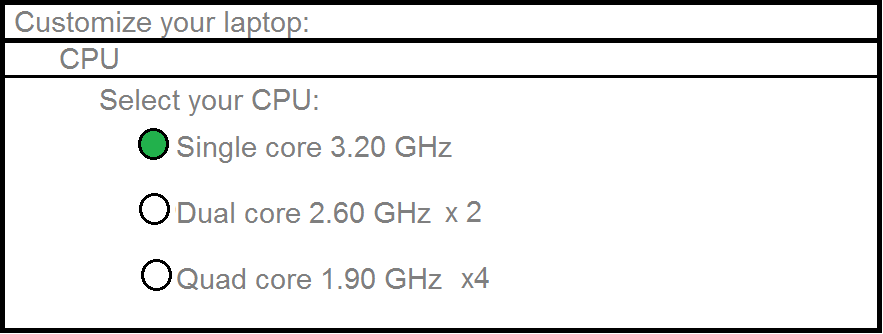 Abbildung 13. Welche CPU-Option sollten Sie beim Kauf Ihres Computers wählen?
Abbildung 13. Welche CPU-Option sollten Sie beim Kauf Ihres Computers wählen?
Wie Sie in Abbildung 13 sehen können, haben Sie häufig die Wahl zwischen einem schnelleren Single-Core-Prozessor oder einem etwas langsameren Multicore-Prozessor., Sie fragen sich vielleicht: Was ist besser für SOLIDWORKS? Die Antwort hat mit einer Technologie zu tun, die als Multithreading bekannt ist und es mehreren Kernen ermöglicht, zusammenzuarbeiten, um eine einzelne Aufgabe zu erfüllen.
Um eine sehr einfache Analogie zu verwenden, denken Sie so darüber nach. Würde es länger dauern, bis zwei durchschnittliche Männer zusammenarbeiten, um ein Loch zu graben, das ist 4 ft im Durchmesser und 2 ft tief, oder ein sehr muskulöser Mann mit einer größeren Schaufel, die daran arbeitet, dasselbe Loch zu graben? Es lohnt sich auch zu fragen, ob es Regeln gibt, die es Teams von zwei Männern erlauben oder verbieten, gleichzeitig an der Aufgabe zu arbeiten.,
Einige Programme können mehrere Kerne verwenden, die an einem einzigen Prozess zusammenarbeiten, während andere Multithreading nicht nutzen können. Wenn mehrere Kerne an einer einzelnen Aufgabe zusammenarbeiten dürfen, können etwas langsamere CPU-Geschwindigkeiten die Arbeit in der Regel schneller erledigen, indem mehrere Kerne an einer einzelnen Aufgabe zusammenarbeiten können.
In der Welt von SOLIDWORKS kann die Verwendung von Multithreading variieren. Für die Teilemodellierung und Montagemodellierung sind die meisten Verarbeitungsvorgänge sehr linear—das heißt, ein Prozess muss gelöst werden, bevor der nächste Prozess gestartet werden kann., Aufgrund der Art dieser linearen parametrischen Modellierung wird Multithreading nicht stark genutzt, und ein einzelner Prozessor mit einer schnelleren Geschwindigkeit funktioniert besser als ein Multicore-Prozessor mit langsameren Geschwindigkeiten.
Andererseits können Zeichnungen mehrere Kerne verwenden, insbesondere beim Öffnen und Anzeigen einer Zeichnung mit mehreren Blättern. SOLIDWORKS Simulation kann Studien mit mehreren Kernen ausführen und lösen, was bedeutet, dass eine komplexe Simulation viel schneller gelöst wird, wenn mehrere Kerne gleichzeitig arbeiten als mit einer einzigen schnelleren CPU., PhotoView 360 ist ein weiteres SOLIDWORKS-Programm, das mehrere Kerne nutzen kann, um schnellere Renderings zu generieren.
Bei der Auswahl einer CPU sind zwei Dinge zu beachten. Das erste ist, dass eine CPU zu einem späteren Zeitpunkt ersetzt und aktualisiert werden kann, so dass ein preisbewusster Kauf jetzt zu einer etwas niedrigeren CPU führen kann, mit der Möglichkeit, zu einem späteren Zeitpunkt (wenn die Hardwarepreise sinken) zu aktualisieren. Die nächste Überlegung ist, ob Sie mit einer schnelleren einzelnen CPU oder einer langsameren Multicore-CPU arbeiten möchten. Dies hängt davon ab, wie Sie die Software verwenden., Erstellen Sie viele Mehrblattzeichnungen oder arbeiten Sie häufig mit SOLIDWORKS Simulation? In diesem Fall ist möglicherweise ein Multicore-Prozessor die bessere Wahl.
Im Allgemeinen wird empfohlen, eine Multicore-CPU zu wählen, obwohl die Teil-und Assembly-Modellierung der Software das Multithreading nicht wesentlich ausnutzt. Dies liegt daran, dass Sie normalerweise gleichzeitig zusätzliche Programme auf Ihrem Computer ausführen. Wenn Sie mehrere Kerne haben, können diese Programme ausgeführt werden, ohne Ressourcen von dem dedizierten Kern abzurufen, auf dem die Software ausgeführt wird., Darüber hinaus gibt es einige Bereiche in der Software (einschließlich Mehrblattzeichnungen), die das Multithreading mehrerer Kerne nutzen.
RAM
RAM oder Random Access Memory gibt im Wesentlichen an, wie viele verschiedene Elemente Sie gleichzeitig öffnen können. In der Welt von SOLIDWORKS kommt dies beim Öffnen einer großen Baugruppe, vieler einzelner Fenster oder einer Mehrblattzeichnung zum Tragen. Ab 2016 sehen Sie normalerweise Auswahlmöglichkeiten für RAM im Bereich von 8 GB, 16 GB, 32 GB oder mehr.
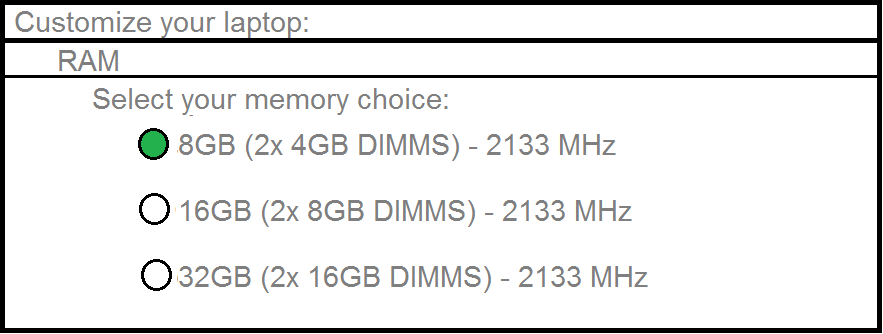 Abbildung 14., Auswahlmöglichkeiten für RAM beim Kauf eines neuen Laptops.
Abbildung 14., Auswahlmöglichkeiten für RAM beim Kauf eines neuen Laptops.
RAM wird häufig mit der Gesamtmenge, der Anzahl der Dual-Inline-Speichermodule (DIMMs) und der Geschwindigkeit des RAM aufgelistet. In diesem Fall ist ein DIMM ein Laptop-RAM-Stick und ist etwa 82mm x 30mm groß. Laptop RAM ist installiert/aktualisiert über ein panel in der unterseite der meisten laptops und die meisten laptops können akzeptieren zwei DIMMs von RAM. Ähnlich wie bei einer CPU wird sich die Geschwindigkeit des Arbeitsspeichers darauf auswirken, wie schnell neue Änderungen verarbeitet und in den temporären Speicher geschrieben werden können.,
Um festzustellen, wie viel RAM Sie derzeit verwenden, öffnen Sie zunächst eine sehr komplexe Baugruppe oder eine Mehrblattzeichnung in SOLIDWORKS. Öffnen Sie dann den Windows Task-Manager. Klicken Sie auf die Registerkarte für die Leistung.
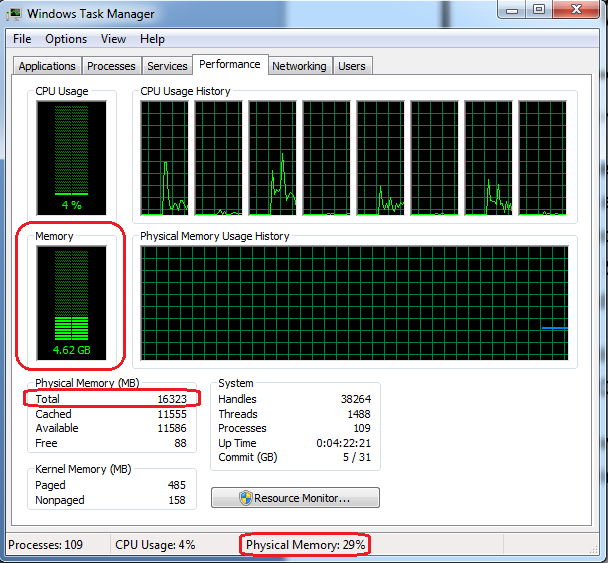 Abbildung 15. Der Windows Task-Manager zeigt die aktuelle RAM-Nutzung.
Abbildung 15. Der Windows Task-Manager zeigt die aktuelle RAM-Nutzung.
In Abbildung 15 sehen Sie ein Bild des Task-Managers meines aktuellen Computers. Ich habe eine Semikomplex-Assembly geöffnet (262 Teile, 85 Top-Level-Mates) und Sie können sehen, dass ich 4.62 GB RAM verwende., Sie können auch sehen, dass ich insgesamt 16 GB RAM auf diesem Laptop habe und 29 Prozent dieses gesamten RAM verwende. Da diese Baugruppe typisch für die Baugruppen ist, an denen ich arbeite, sind 16 GB RAM eine gute Wahl, da ich noch viel zusätzlichen RAM habe, falls ich an einer komplexeren Baugruppe arbeiten muss.
Für die meisten WINDOWS-Benutzer reichen 8 GB bis 16 GB RAM aus. Für schwere Benutzer von Simulations – oder Flusssimulationen sollten 32 GB RAM (oder mehr) in einen Laptop-Kauf einbezogen werden, da diese Programme RAM verwenden, um Studien zu lösen.,
Festplatte
Die letzte Wahl, die wir heute überprüfen werden, wird die Festplatte sein. Ähnlich wie bei CPU und RAM kann die Festplatte in den meisten Laptops zu einem späteren Zeitpunkt durch ein Upgrade ersetzt werden.
Die Auswahl der Festplatte in einem Laptop umfasst, ob Sie eine Festplatte oder mehrere erhalten möchten, wie viel lokalen Speicher Sie benötigen und ob Sie eine mechanische (Spinn -) Festplatte oder eine Solid-State-Festplatte erhalten möchten.
Der Hauptgrund, mehrere Festplatten zu erhalten, hat mit RAID oder einem redundanten Array unabhängiger Festplatten zu tun., Mit dieser Technologie können Sie entweder zwei Festplatten zusammenarbeiten, um schnellere Lese – /Schreibgeschwindigkeiten zu erzielen, oder zwei Festplatten haben, die sich automatisch klonen, sodass Sie bei einem katastrophalen Ausfall einer Festplatte immer eine vollständige Sicherung auf der zweiten Festplatte haben. Die Entscheidung, ob eine RAID-Konfiguration eingerichtet werden soll oder nicht, sollte mit Ihrem IT-Team getroffen werden, da es möglicherweise eine Präferenz hat.
Die nächste Wahl wird sein, wie viel lokalen Raum Sie benötigen., Diese Wahl hängt von Ihrem Protokoll zum Speichern von Daten ab—speichern Sie die meisten Ihrer Dateien lokal oder arbeiten Sie von einem Server aus und speichern Sie sie auf einem Server? Wenn Sie die meisten Ihrer Daten auf einem Server speichern, kann eine kleinere Festplatte verwendet werden. Wenn Sie die meisten Ihrer Daten lokal speichern, benötigen Sie eine größere lokale Festplatte.
Dies kann manchmal durch Untersuchung Ihres aktuellen Computers festgestellt werden.
 Abbildung 16. Ein Bild meiner aktuellen Festplattennutzung.
Abbildung 16. Ein Bild meiner aktuellen Festplattennutzung.
Wie Sie in Abbildung 16 sehen können, verwende ich eine Festplatte mit insgesamt 256 GB., Ich verwende derzeit 191 GB dieser Festplatte. Daher sollte ich auf meinem nächsten Laptop ein Upgrade auf eine Festplatte mit größerer Kapazität in Betracht ziehen, möglicherweise 512 GB.
Die endgültige Entscheidung, die Sie treffen müssen, ist die Wahl zwischen einer Solid-State-Festplatte oder einer mechanischen Festplatte. Eine Solid-State-Festplatte ist teurer, bietet jedoch eine viel bessere Leistung beim Booten Ihres Computers, Starten von Software und Öffnen von Dateien. Wenn Sie sich dies leisten können, sollten Sie sich für eine Solid-State-Festplatte über eine mechanische Festplatte entscheiden.,
Schlussfolgerung
Jeder SOLIDWORKS-Benutzer hat je nach Softwarenutzung und Budgetoptionen leicht unterschiedliche Anforderungen an einen neuen Laptop. Abbildung 17 zeigt eine Zusammenfassung einiger meiner spezifischen Empfehlungen.
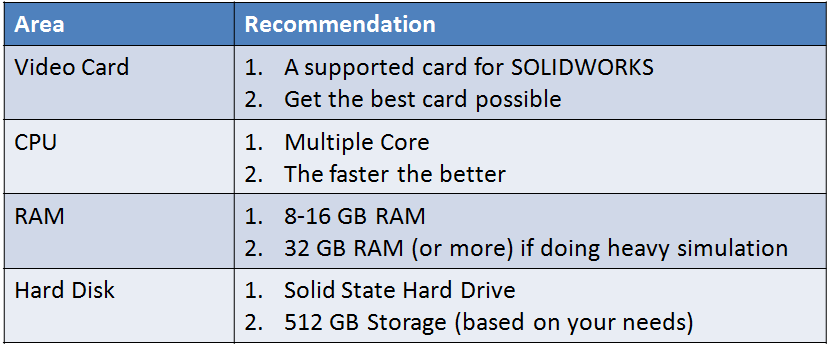 Abbildung 17. Endgültige hardware-Empfehlungen.
Abbildung 17. Endgültige hardware-Empfehlungen.
Unabhängig davon, wie Sie SOLIDWORKS auf Ihrem Laptop verwenden, möchten Sie, dass Ihre Grafikkarte zukunftssicher ist, da sie nicht ersetzt werden kann. Daher sollten Sie die bestmögliche Grafikkarte auf Ihrem ausgewählten Laptop-Modell angeboten bekommen., Ihre CPU sollte auch so schnell wie möglich sein, und mehrere Kerne sollten ausgewählt werden, damit Sie die Software auf einem Kern ausführen und gleichzeitig andere Programme auf Ihren anderen Kernen ausführen können. Der erforderliche Arbeitsspeicher kann von Ihrem vorhandenen Computer aus ermittelt werden, indem Sie Ihren Windows Task-Manager nach dem Öffnen einer komplexen Baugruppe oder einer Mehrblattzeichnung untersuchen. Die meisten SOLIDWORKS-Benutzer können mit 8 GB–16 GB RAM arbeiten. Wenn möglich, sollten Sie sich immer für eine Solid-State-Festplatte entscheiden, da Sie beim Öffnen und Speichern von Softwaredateien im Vergleich zu einer mechanischen Festplatte viel schnellere Geschwindigkeiten erzielen.,
Die wichtigste Auswahl wird in Bezug auf die Grafikkarte sein. Die CPU, RAM und Festplatte können alle zu einem späteren Zeitpunkt aktualisiert/ersetzt werden, aber die Grafikkarte wird in das Motherboard integriert und kann daher nicht aktualisiert werden. Wenn Sie sich für ein Downgrade der CPU, des Arbeitsspeichers oder der Festplatte entscheiden, um eine bessere Grafikkarte zu erhalten, sollten Sie sich immer für die bessere Grafikkarte entscheiden.
Über den Autor

Tobias Richard ist ein SOLIDWORKS elite Anwendungen-Ingenieurs von Philadelphia., Er arbeitet seit 1998 mit SOLIDWORKS Software und bietet seit 2001 Schulungen, technischen Support sowie Tipps und Tricks.